Надоградите фирмваре на ЗиКСЕЛ Кеенетиц Лите рутеру
ЗиКСЕЛ Кеенетиц рутери, укључујући Лите модел, широко су популарни међу корисницима због приступачности и интуитивно разумљивог интерфејса, који омогућава ажурирање фирмвера без посебних вештина. У оквиру овог чланка, детаљно ћемо описати овај процес на два начина.
Садржај
Инсталација фирмваре-а на ЗиКСЕЛ Кеенетиц Лите
На различитим ЗиКСЕЛ Кеенетиц моделима, интерфејс је готово идентичан, због чега је процедура за инсталирање ажурирања фирмвера и подешавања иста. Из тог разлога, следећа упутства су погодна за друге моделе, али у овом случају још увек могу постојати недоследности у именима и распореду неких одељака.
Погледајте и: Како ажурирати фирмвер на ЗиКСЕЛ Кеенетиц 4Г
Опција 1: Аутоматска инсталација
Процедура за инсталирање исправки на рутеру овог модела у аутоматском режиму захтева минималан број радњи. Потребно је само отворити контролни панел уређаја путем интернет прегледника и користити једну од уграђених функција.
- Отворите контролни панел рутера користећи следеће податке:
- ИП адреса је "192.168.1.1" ;
- Пријава - “админ” ;
- Лозинка је „1234“ .
Напомена: Подаци се могу разликовати од стандарда, на пример, у случају њихове промене током процеса конфигурације.
- На почетној страници монитора ће бити објављене информације о кориштеном моделу, укључујући верзију софтвера. Ако је ЗиКСЕЛ објавио најновија ажурирања, кликните на везу "Доступно" у одговарајућем оквиру.
- Кликом на одређени опис ћете бити преусмјерени на страницу за одабир компоненте. Без правилног разумевања последица, нема потребе да се ништа мења овде, само кликните на дугме „Ажурирај“ .
- Сачекајте док се процес ажурирања не заврши. У зависности од брзине интернет везе и тежине преузетих ажурирања, време инсталације може да варира.
Напомена: Рутер се мора аутоматски поново покренути, али понекад је можда потребно ручно.

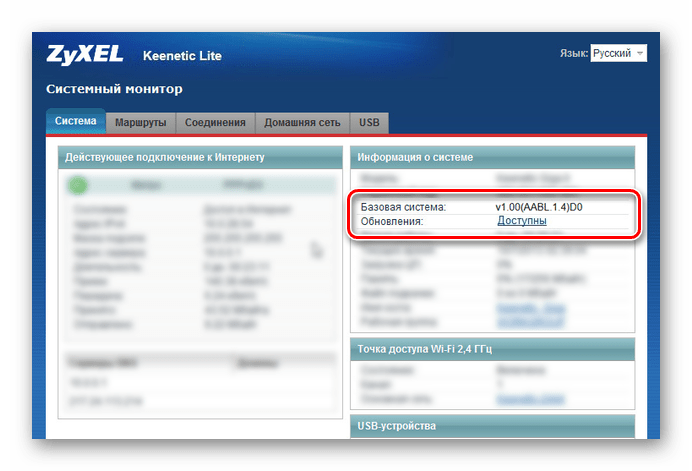
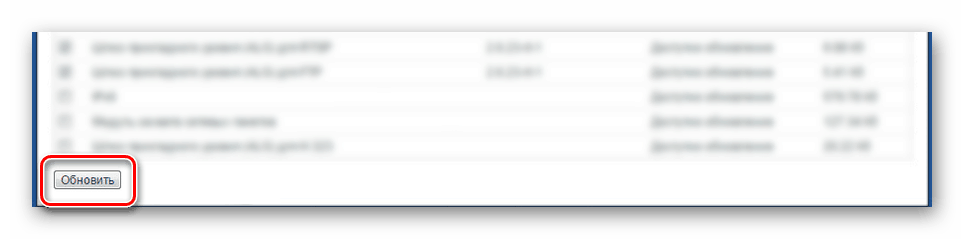
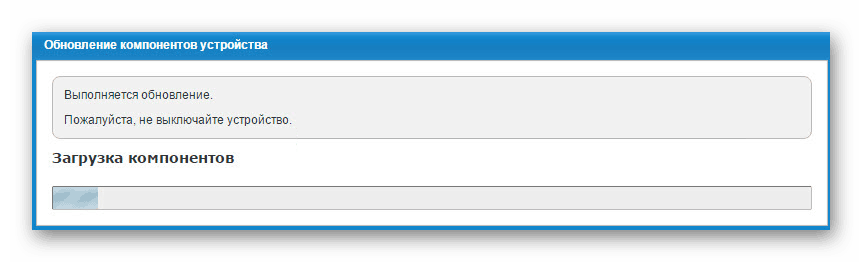
Када се заврши инсталација ажурираног фирмвера, мораћете да поново покренете уређај. Овај задатак се може сматрати комплетним.
Опција 2: Ручно инсталирање
За разлику од ажурирања у аутоматском режиму, у овом случају, све радње се могу поделити у две узастопне фазе. Овај приступ ће вам омогућити да инсталирате не само најновију, већ и стару верзију фирмвера без приступа Интернету.
Корак 1: Преузмите фирмвер
- Прво морате пронаћи симбол за ревизију на рутеру. Различити модели уређаја могу се разликовати и међусобно су некомпатибилни.
Напомена: У већини случајева, ревизије се разликују само на 4Г и Лите рутерима.
- Сада пратите линк који сте нам дали на званичној ЗиКСЕЛ веб страници и кликните на блок "Довнлоад Центер" .
- Овде треба да кликнете на дугме "Прикажи све" да бисте отворили потпуну листу доступних датотека.
- Из листе изаберите одговарајући фирмвер за ваш Кеенетиц Лите рутер. Напомињемо да поред назива серије постоји и модел.
- У зависности од ревизије, изаберите један од приказаних фирмвера у блоку „НДМС оперативни систем“ .
- Након преузимања датотеке фирмвера потребно је распакирати.
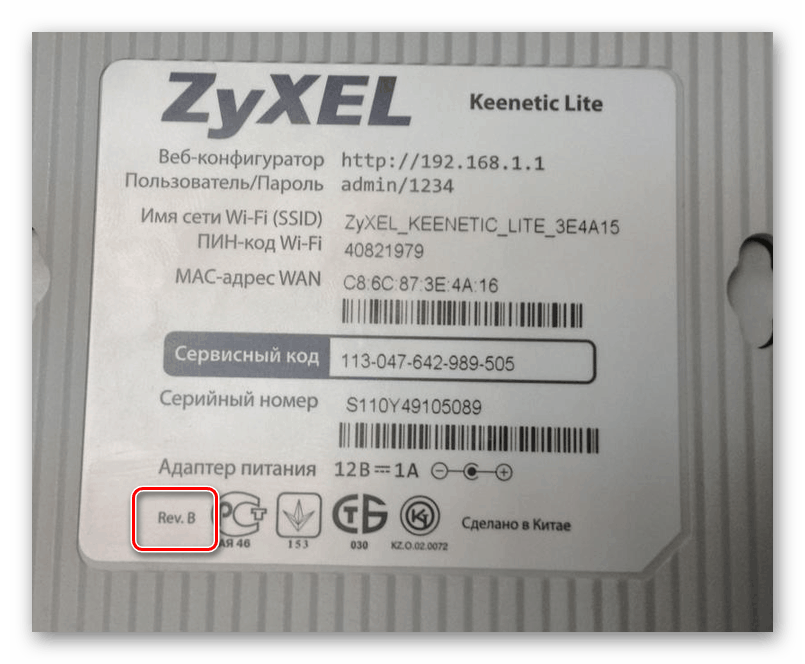
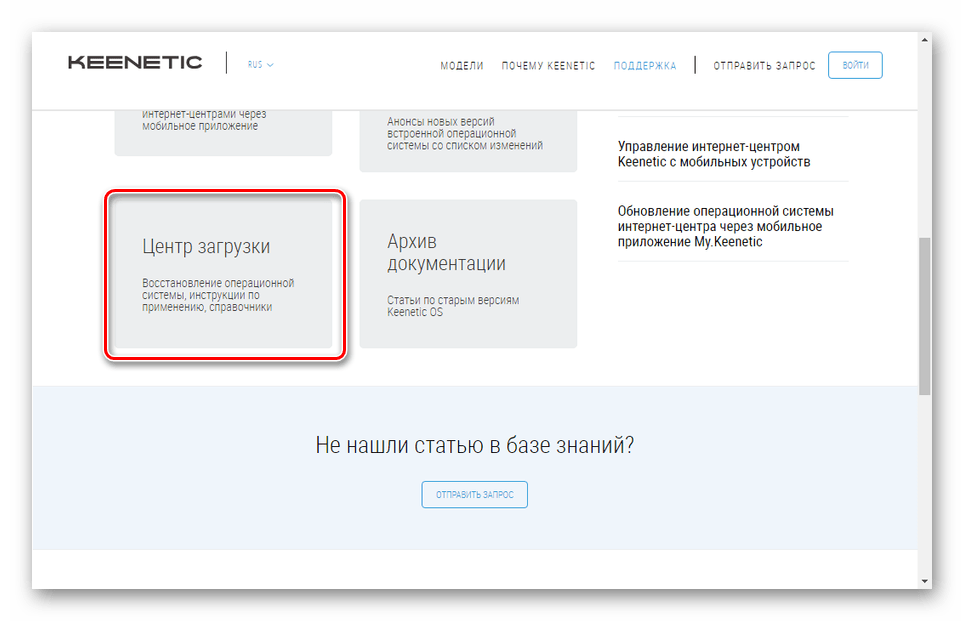
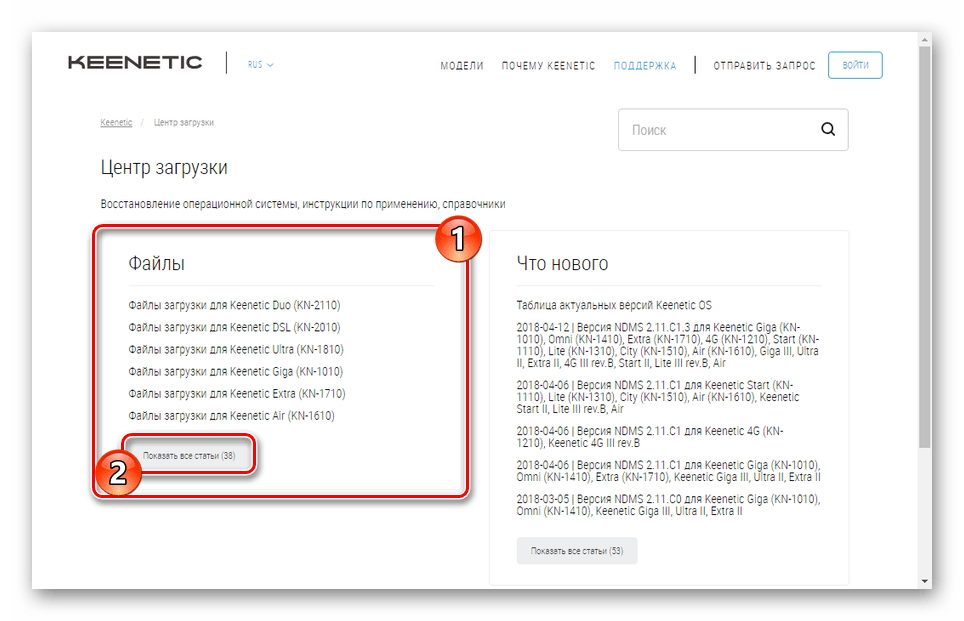
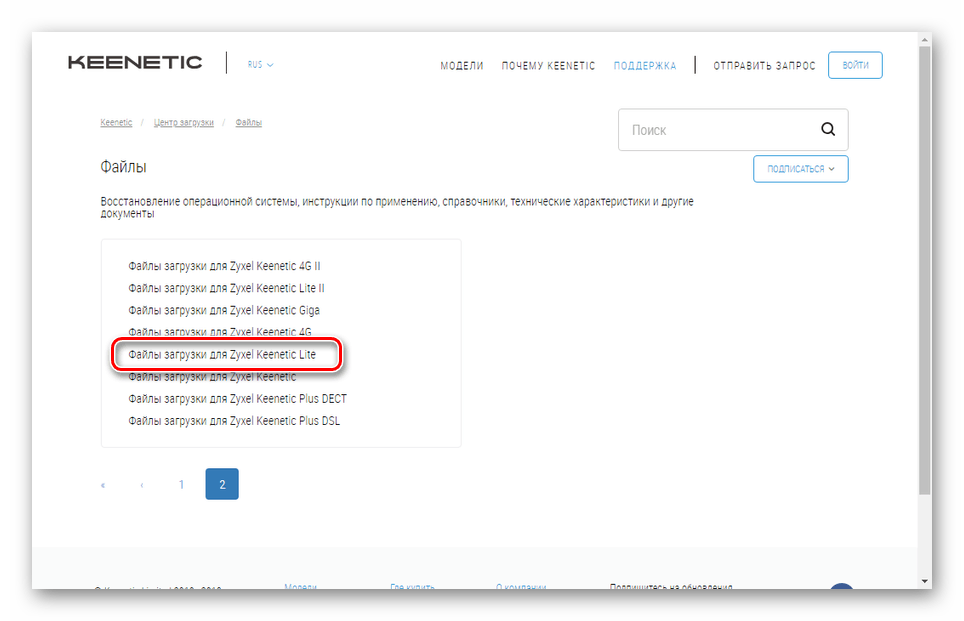
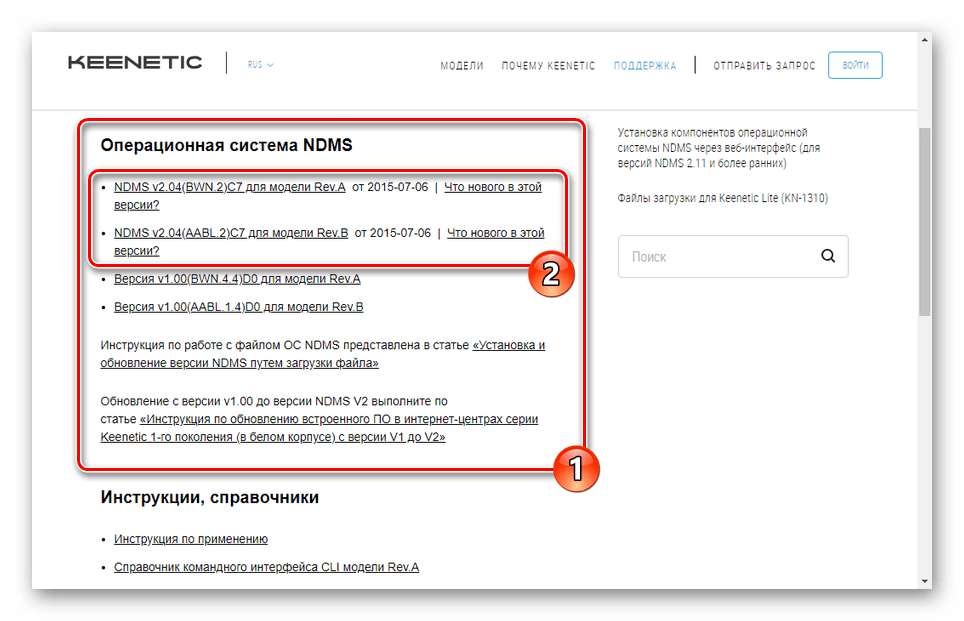
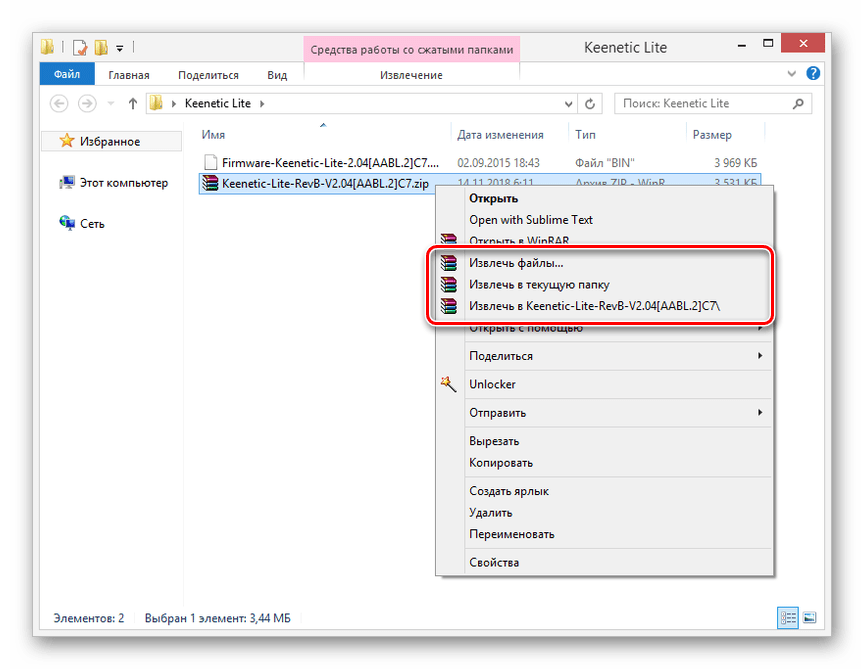
Корак 2: Инсталирајте фирмвер
- Отворите ЗиКСЕЛ Кеенетиц Лите контролну таблу и проширите одељак "Систем" .
- Преко овог менија идите на страницу “Фирмваре” и кликните на “Бровсе” дугме. Можете и да кликнете на празно поље да бисте изабрали датотеку.
- Користећи прозор "Отварање" на рачунару, пронађите претходно распакирану БИН датотеку. Изаберите је и кликните на дугме "Отвори" .
- Након тога, кликните на дугме "Упдате" на истој страни контролне табле.
- Потврдите инсталацију ажурирања путем искачућег прозора претраживача.
- Сачекајте да се процедура ажурирања заврши, након чега ће се уређај морати поново покренути.
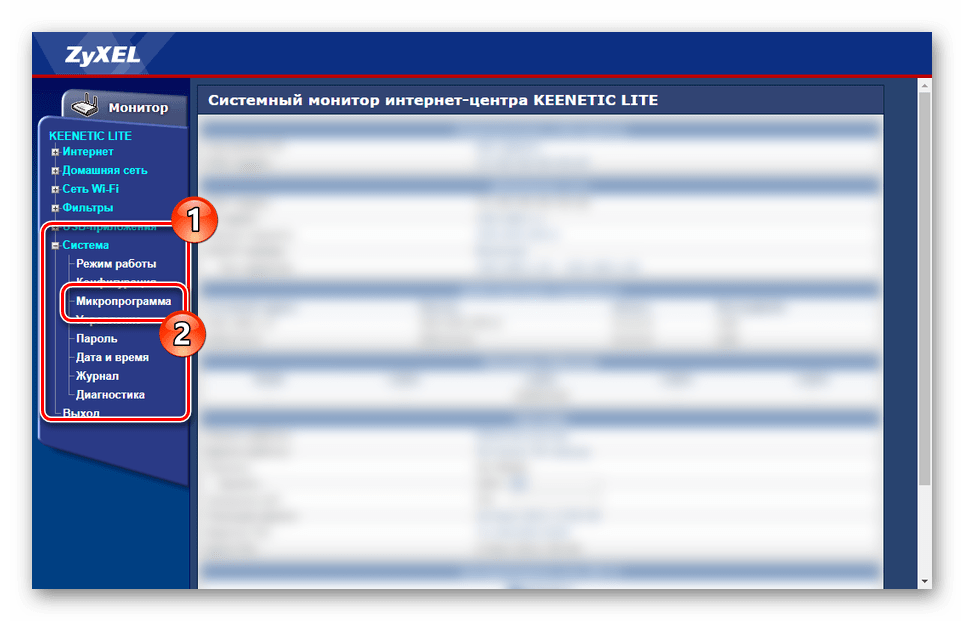
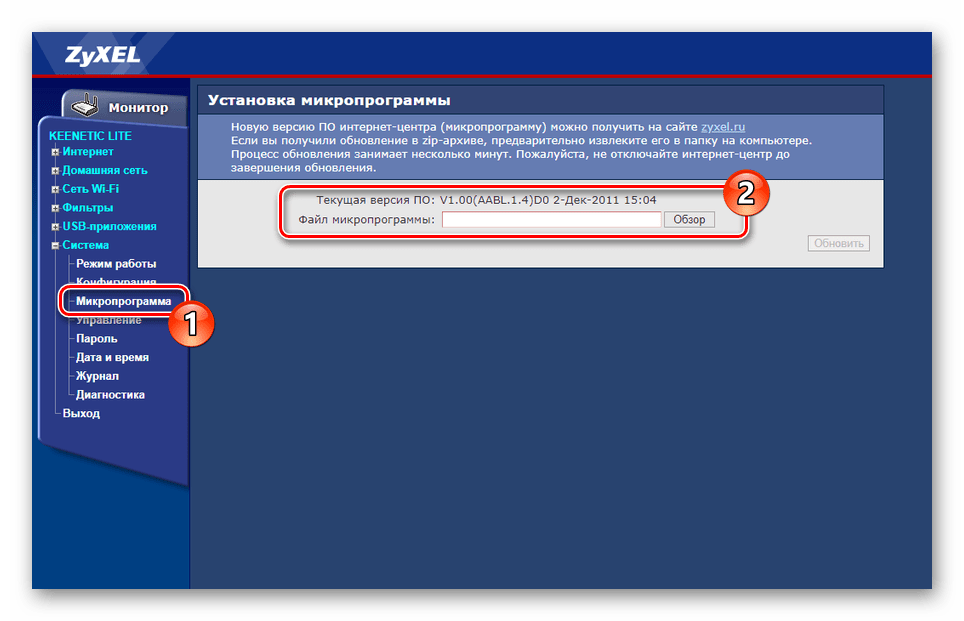
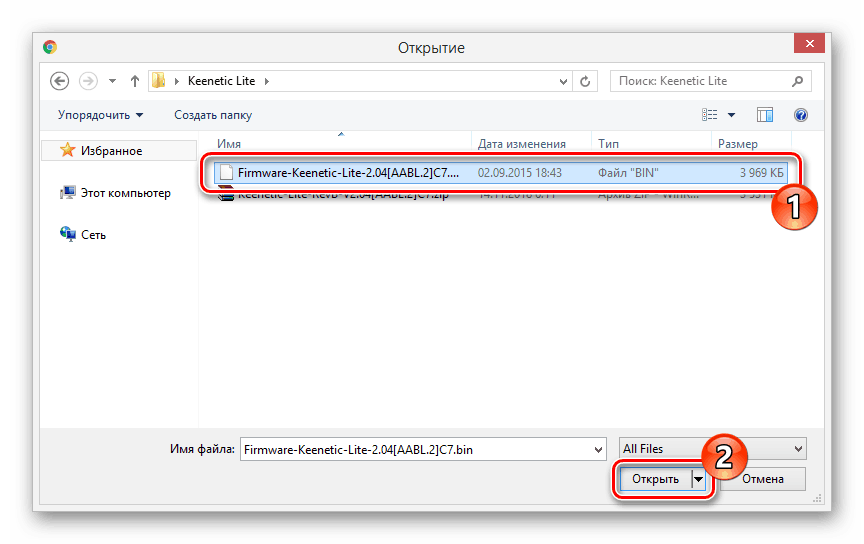
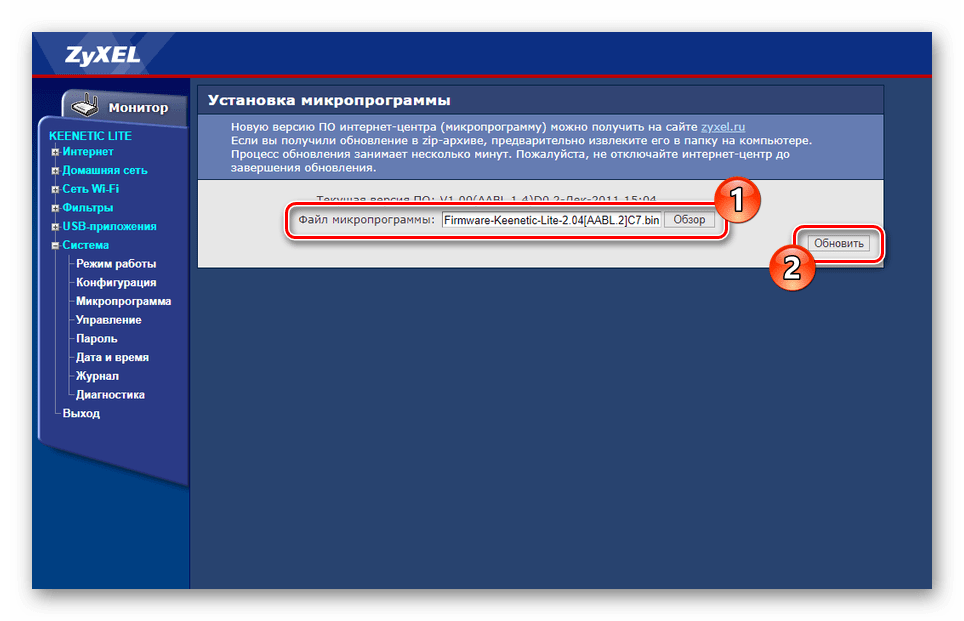
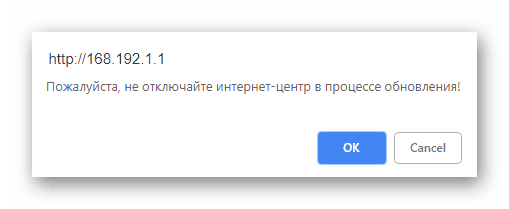
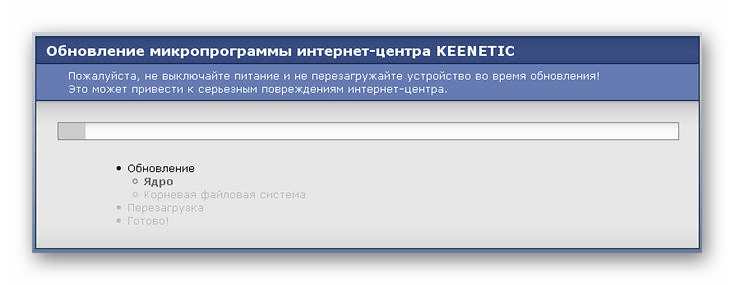
Као иу првој варијанти, након завршетка инсталације фирмвера, можда ће бити потребно да поново ручно покренете рутер. Сада се интерфејс и доступне функције могу променити услед инсталације ажурирања.
Закључак
Надамо се да након проучавања упутстава немате питања у вези ажурирања фирмвера на овом моделу рутера. На нашем сајту можете наћи и неколико чланака о постављању неких варијанти ЗиКСЕЛ Кеенетиц Интернет Центра. Осим тога, ако је потребно, радо ћемо вам помоћи у коментарима.